Como adicionar texto no GIF: 4 métodos para tornar os GIFs mais interessantes
Quer entender como adicionar texto a um GIF de graça? Este é o guia correto para você. Os GIFs agora são usados para enviar mensagens via SMS e plataformas de mídia social, como Facebook Messenger e Instagram. Mas você sabia que pode adicionar legendas aos seus GIFs para torná-los mais interessantes? Por outro lado, adicionando texto a GIFs irá torná-los mais compreensíveis e divertidos. Portanto, neste artigo, gostaríamos de dar uma olhada rápida em como adicionar facilmente texto a um GIF online, offline facilmente e usando seus telefones celulares. Continue lendo para mais descobertas.
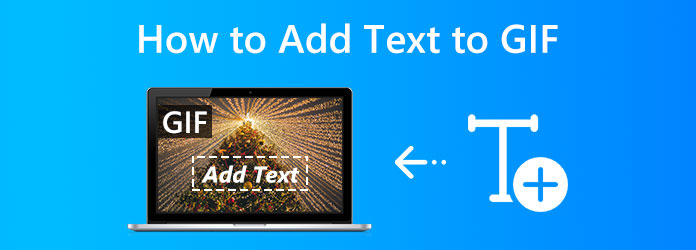
Parte 1. Melhor maneira de adicionar texto ao GIF
Começaremos este guia dando a você a maneira mais incrível de fazer o processo de adicionar texto a um GIF. Para isso, apresentamos a você o incrível Tipard Video Converter Ultimate. Tipard Video Converter Ultimate é para conversão que suporta aceleração de GPU da Intel, AMD, NVENC e outros, permitindo que você experimente velocidades 60x mais rápidas do que outros conversores de mídia populares no mercado. Além disso, converte arquivos de vídeo em qualidade total. Ele permite que você mantenha as configurações originais ao copiar um HD DVD para MPG Lossless.
Mais do que isso, esta ferramenta pode converter qualquer vídeo ou foto em uma imagem GIF animada com duração personalizável, poderosos efeitos de edição e taxas de quadros. Além disso, nesta ferramenta, você pode facilmente adicionar texto a ela. Vamos ver como podemos fazer isso seguindo as etapas abaixo.
Passo 1Precisamos instalar o incrível Tipard Video Converter Ultimate. Esta ferramenta é gratuita e qualquer pessoa pode obtê-la.
Passo 2Inicie as ferramentas e veja o MAIS ícone na interface das ferramentas. A partir daí, ele o levará às suas pastas, onde você poderá ver todos os GIFs que deseja aprimorar e editar. Escolha o arquivo específico e prossiga para adicioná-lo à ferramenta.
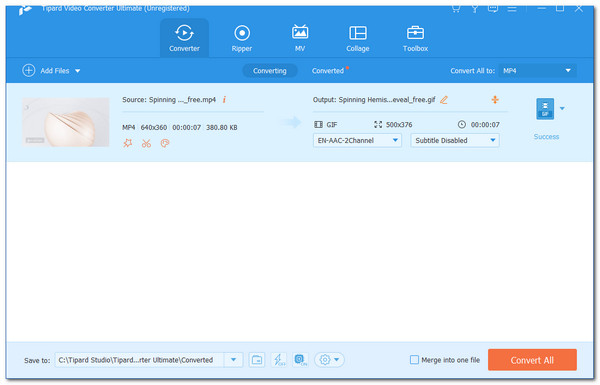
Passo 3Vendo o arquivo na configuração de parâmetros da ferramenta, agora estamos prestes a adicionar algum texto clicando no botão Varinha ícone sob a mídia. De lá, por favor, vá para o Marca d'água.
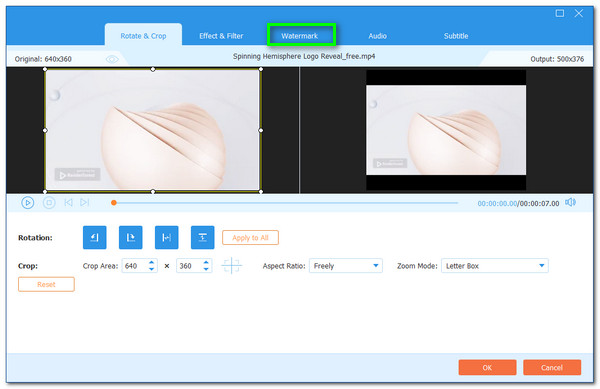
Passo 4Na guia Marca d'água, clique no botão Adicionar ícone e preencha o Texto parte. Você pode inserir o texto que deseja adicionar ao seu GIF a partir daí. Além disso, você pode usar os elementos para alterar o tamanho, fontes, cores e muito mais.
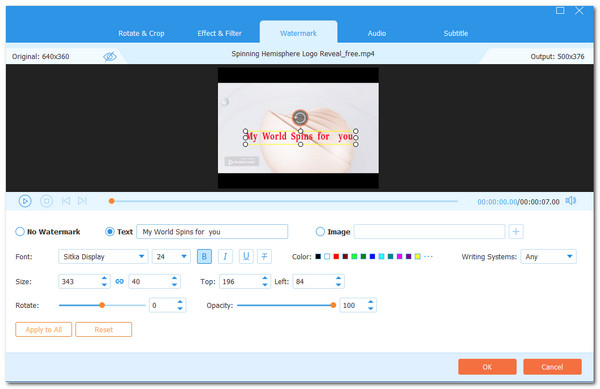
Essa é a melhor maneira de adicionar texto ao seu GIF. Podemos ver que o processo está a apenas alguns passos de distância. Outra razão pela qual se tornou a melhor maneira e ferramenta de usar é a saída de alta qualidade com a qual pode prosseguir. Através de Tipard Video Converter Ultimate, podemos ter um incrível arquivo GIF com texto.
Parte 2. Como adicionar texto ao GIF offline na área de trabalho
Se você tiver o Photoshop, poderá adicionar texto a um GIF animado offline em sua área de trabalho. O Photoshop pode fazer o trabalho, mas não é tão simples quanto você pensa, especialmente se você nunca editou uma animação no Photoshop antes. A seguir estão as etapas para adicionar texto a GIFs em sua área de trabalho usando o Photoshop:
Passo 1Abra Photoshop e selecione Envie o. A partir daí, veja o Abra e bater para o Abrir com para importar os GIFs desejados do seu computador. A Linha do tempo exibirá todos os quadros GIF.
Passo 2No painel direito, clique no botão Camadas botão. Certifique-se de que a camada superior esteja selecionada. Usando Formato ferramentas, adicione texto ao GIF.
Passo 3Selecionar Salvar para a Web do Envie o menu na parte superior. Altere as configurações, como looping, e clique em Salvar.
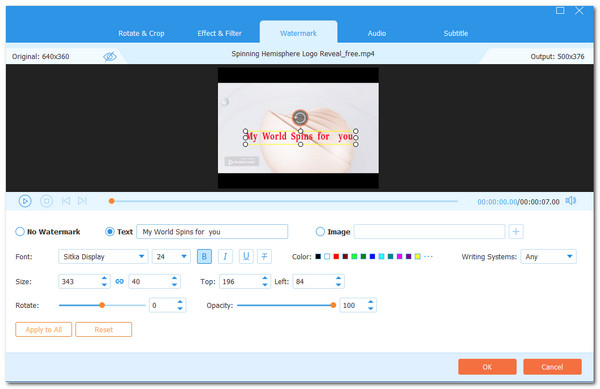
Essa seria a explicação e as instruções mais simples que podemos dar ao adicionar uma legenda ao GIF. Pode ser fácil de ler, mas o processo será difícil para um novato. Isso porque o Photoshop possui diversos recursos, e há uma grande possibilidade de você ficar sobrecarregado com eles. Além disso, ainda é uma ótima maneira de tornar o processo possível com uma saída de alta qualidade.
Com certeza, para remover texto de uma imagem no Photoshop é outra coisa que você não vai perder aqui.
Parte 3. Como adicionar texto ao GIF online no desktop
Outra maneira que podemos seguir é adicionando texto em GIFs usando uma ferramenta online. Para isso, informe-nos sobre Kapwing. É um criador de GIF encantador que não requer habilidades especiais para usar. Possui uma interface sem anúncios que suporta várias funções de edição de GIF, incluindo adição de texto. Esta ferramenta online oferece um processo simples e surpreendente. O único requisito para isso é uma conexão de internet rápida e seu navegador. Então, sem mais delongas, veja como adicionar texto a um GIF usando Kapwing:
Passo 1Abra a ferramenta online e arraste e solte seu GIF arquivo nele. Outra opção é clicar no botão Clique para carregar botão de espaço.
Passo 2Em seguida, clique na guia Texto na parte superior da janela e digite a legenda que deseja incluir no visual. Você pode alterar a cor, o tipo de fonte, a altura da linha e outras configurações de legenda.
Passo 3Finalmente, pressione o Publique para começar a adicionar texto ao GIF.
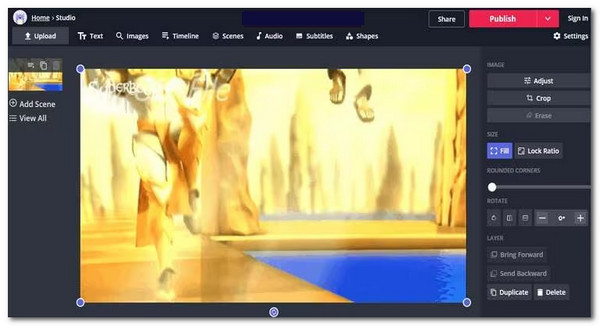
Aí está, a maneira simples de incluir texto com seus arquivos GIF usando uma ferramenta online. Esta ferramenta também permite adicionar texto para vídeo quando você carrega um arquivo de vídeo nele.
Este método é melhor para os usuários que não desejam instalar nenhuma ferramenta em seu computador. Os únicos contras que possui são os requisitos para a conexão com a internet.
Parte 4. Como adicionar texto a GIFs no Android e iPhone
Adicionando texto ao GIF no Android
Como você adiciona texto a GIFS se tiver um Samsung ou HTC? GIF Studio para Android permite aos usuários adicionar texto estilizado sobre uma animação. Você pode criar textos animados em um GIF existente tendo excelente controle sobre o tempo de exibição do texto. Enquanto isso, você pode personalizar a fonte do texto adicionado. Para saber como incluir texto em um GIF, siga este tutorial:
Passo 1Navegue até a GIF no Álbum tela. Para acessar a tela de configuração do GIF, clique no botão Editar botão.
Passo 2Na parte inferior da tela, selecione a ferramenta Texto. Adicionar texto, pressione o botão Mais. O MAIS e Dê um basta as listas especificam a posição da janela de exibição de texto dentro do quadro.
Passo 3Se gostar do texto de visualização, clique em Entrar no canto superior direito. Então, Salvar suas alterações e clique no botão Network botão na parte inferior para compartilhá-los com seus amigos.
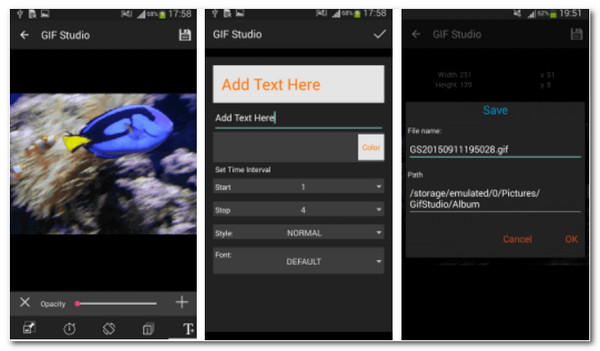
Adicionando texto ao GIF no iPhone
Se você está procurando a maneira mais simples de adicionar texto a um GIF no iPhone, o GIF Maker é o aplicativo. O GIF Maker é um aplicativo gratuito de GIF tudo-em-um. No seu iPhone, você pode editar GIFs animados gratuitamente. Você pode seguir o guia abaixo. Usando este aplicativo para iOS, converta o texto em um GIF:
Passo 1Abra GIF Criador e importar Gifs do seu iPhone.
Passo 2O texto pode ser adicionado aos GIFs desejados e clique em Efeitos e Texto para fazer isso. Rótulos com estilo de texto, cor, sombra, espaçamento e assim por diante também podem ser adicionados.
Passo 3Então, deixe-nos exportar ou compartilhar seus GIFs com todos no WhatsApp, Facebook, Messenger, Twitter e Skype.
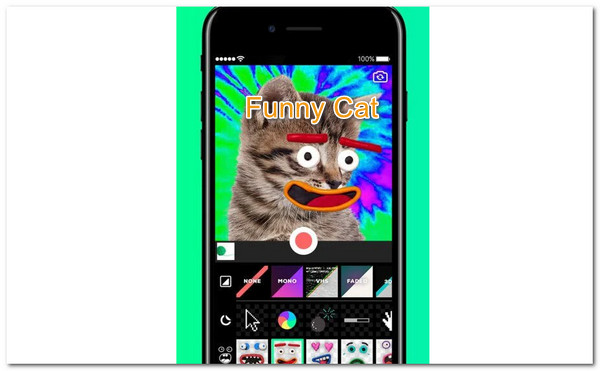
Para mais aplicativos para adicionar texto ao vídeo, GIF e imagens, você deve ler esta postagem: Melhores aplicativos para adicionar texto ao vídeo.
Parte 5. Perguntas frequentes sobre como adicionar texto ao GIF
Como você combina GIFs em um iPhone?
A vantagem dos arquivos GIF é que eles podem ser acessados em qualquer lugar. Eles podem até ser combinados. Existem enormes aplicativos disponíveis para ajudá-lo com isso. Isto é o que você deve fazer. Lançar Safári e navegue até veed.io. Depois disso, clique no botão Comece agora botão como nós Escolher arquivo seus GIFs para o Pop-up da página. Quando vir a pré-visualização, pressione o botão MAIS botão para adicionar outro GIF à mesma criação.
Como faço para enviar um GIF do meu iPhone?
Você também pode salvar GIFs que já estão salvos no seu iPhone. Para começar, navegue até o mensagem você deseja adicionar um GIF. Ajudaria se você tocasse no Fotos ícone do aplicativo no Mensagem barra de ferramentas. Selecione Todas as Fotos. Agora, toque no GIF que deseja incluir na mensagem. Selecione Escolha. Você pode enviar o GIF depois de adicioná-lo ao texto.
O Canva pode ser usado para criar um GIF com texto?
Sim. Podemos criar um GIF com texto usando o Canvas porque o Canva é o criador de GIF online ideal e plataforma de edição de vídeo para criar GIFs simples e complexos com tudo o que você precisa ao seu alcance.
Conclusão
Acima estão as informações que precisamos seguir para possibilitar a adição de texto no GIF. Podemos ver que podemos fazê-lo usando uma ferramenta offline e online em nosso computador. Também fazemos isso usando nossos telefones por meio de aplicativos de criação de GIF. No entanto, muitos usuários sugerem o uso do Tipard Video Converter Ultimate se você deseja resultados de saída incríveis.







